Как записаться на вакцинацию через портал ГОРЗДРАВ Санкт-Петербурга?
Внимание! Инструкция не является официальным документом ГОРЗДРАВа или любого другого ведомства Санкт-Петерубурга.Также читайте Почему нет дневника вакцинации от COVID-19?
- Информация перед записью
- Нюанс записи через портал ГОСУСЛУГ
- Запись через ГОРЗДРАВ с учетной записью на ГОСУСЛУГАХ
- Запись через ГОРЗДРАВ без авторизации на ГОСУСЛУГАХ
Информация перед записью
Перед записью прочитайте о возможных ошибках, они одинаковы как при условии с регистрацией и без.
Начиная с 1 февраля можно сделать без прикрепления во многих поликлиниках города даже без прописки и регистрации в Санкт-Петербурге, но не во всех, почему, читаем здесь.
Документы, которые нужны: СНИЛС, Паспорт и ОМС.
Также для быстрой записи звоните единую информационно-справочную службу по телефону 122.
Для тех, кто записался в этой инструкции ответ на вопрос, где талон на запись.
Для записи без авторизации перейдите по ссылке и начните с пункта 11.
Нюанс записи через портал ГОСУСЛУГ
Если вы записываетесь на госуслугах и выбираете поликлинику с надписью "Свободная запись", или кликаете "Записаться в лист ожидания", то это действие инициирует формирование заявки в районный отдел здравоохранения, а не прямую запись поликлинику, которая Вам должна перезвонить. Это аналогичный сценарий, если вы сформируете обращение на госуслугах или горздраве с жалобой! Поэтому не рекомендуется поступать таким образом. По состоянию на февраль 2021г. номерков в городе более чем достаточно. Быстро записаться на вакцинацию по этим номеркам, можно без проблем по телефону 122, или через районные колл-центры по записи к врачу.
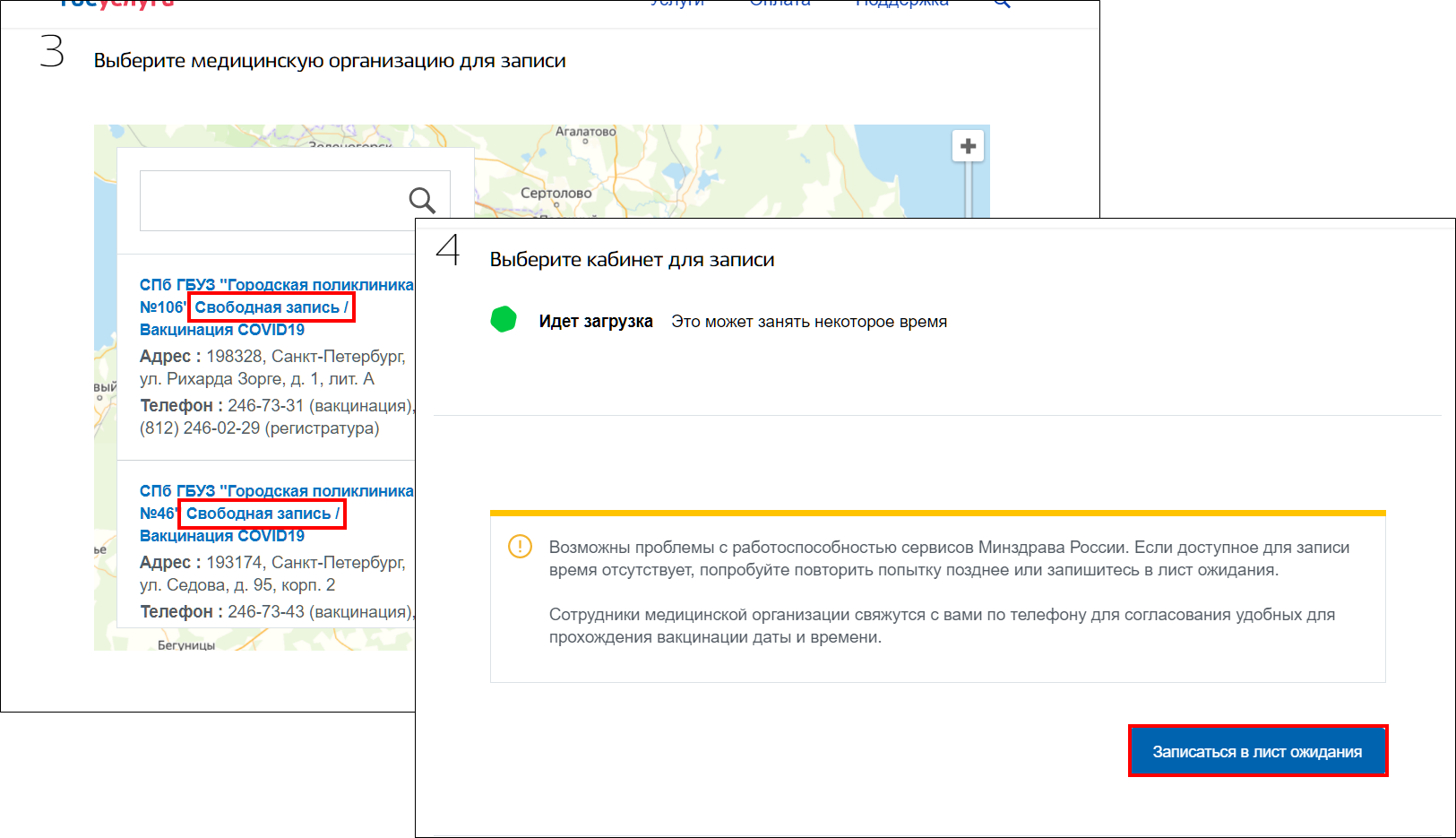
Запись через ГОРЗДРАВ с учетной записью на ГОСУСЛУГАХ
- Перейдите на портал ГОРЗДРАВА https://www.gorzdrav.spb.ru/.
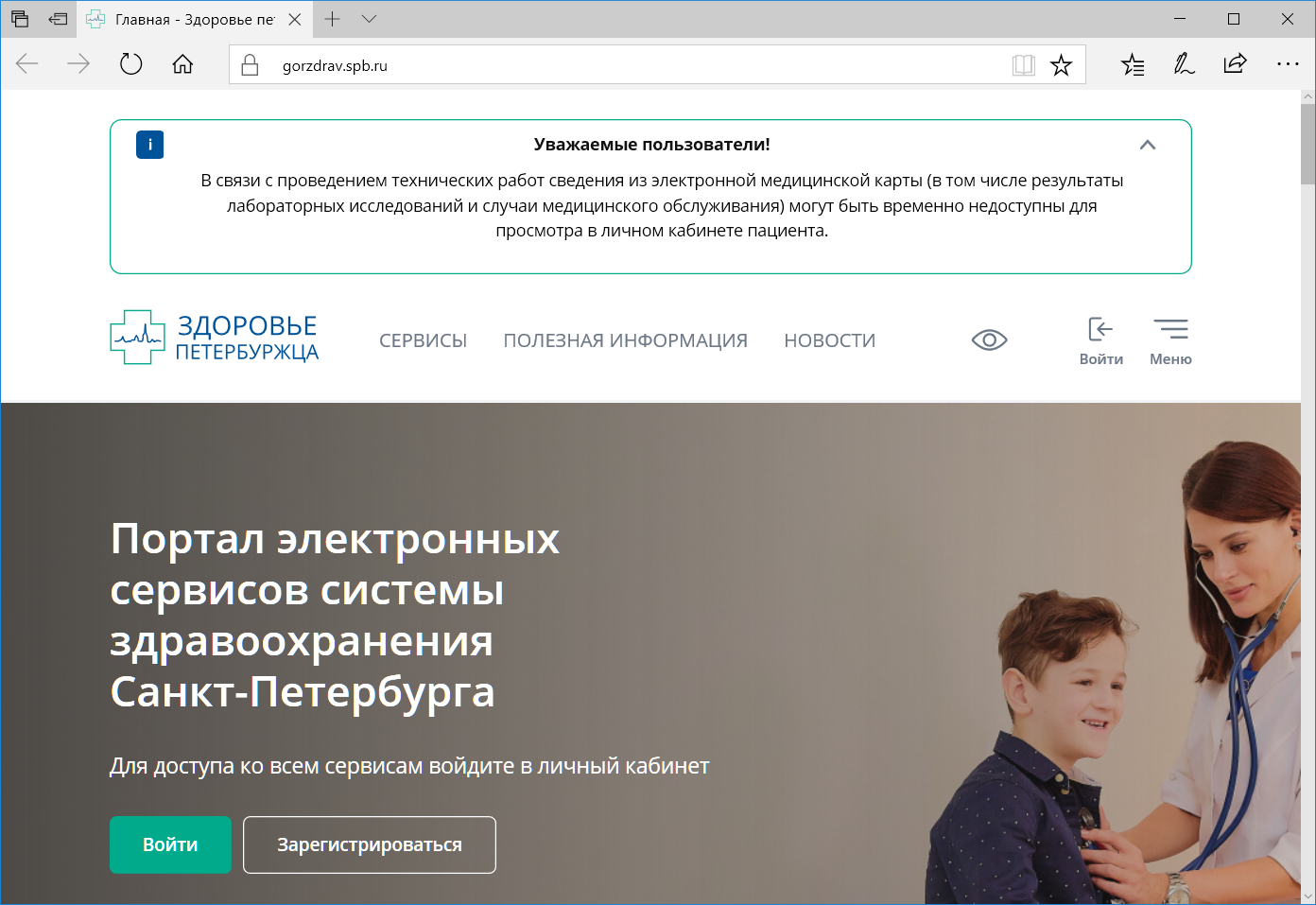
2. Кликните по значку Войти.

3. Кликните по кнопке Пациент.

4. Выполните действия на странице авторизации ГОСУСЛУГ:
- В первое поле введите свой логин для авторизации на госуслугах. Это может быть: телефон, почта или СНИЛС.
- Во второе поле введите пароль от личного кабинета в госуслугах.
- Кликните Войти.

5. При успешной авторизации вы попадете в личный кабинет портала ГОРЗДРАВ.

6. Кликните по разделу Мои данные.

7. Убедитесь, что отображается номер полиса ОМС.
Если номер полиса ОМС не отображается, тогда кликните по ссылке ниже Редактировать данные. После этого система откроет страницу личного кабинета на госуслугах. Прокрутите страницу до секции Документы и добавьте свой номер полиса ОМС. После этого на портале ГОРЗДРАВ надо кликнуть Выйти и заново произвести вход, чтобы портал нашел номер ОМС.

8. Прокрутите страницу вниз.

9. Кликните по разделу Сервисы ОМС -> затем кликните ссылку Поликлиники ОМС.

10. Внимательно ознакомьтесь с поликлиниками в которые вы сможете записаться на прививку.
Внимание! Наличие списка прикреплённых поликлиник в личном кабинете портала не гарантирует, что вы сможете записаться. Подробнее ознакомьтесь еще раз с возможными причинами.

11. После этого перейдите по ссылке для записи на вакцинацию от COVID-19
Также с этого шага можно записаться без авторизации на ГОСУСЛУГАХ
Можно перейти по прямой ссылке https://gorzdrav.spb.ru/service-covid-vaccination-schedule
Или прямо из портала, кликнув на раздел Запись к врачу -> Запись на вакцинацию от COVID-19.

12. Прокрутите страницу вниз.
Перед записью, обязательно ознакомьтесь со списком доступных номерков в поликлинниках через сервисы:
Внимание! Данные сервисы в Google Tables и Телеграм не являются официальными поставщиками информации ГОРЗДРАВА! Информация на них может отображаться не оперативно! Они созданы также пользователями, с целью помощи желающим привиться от COVID-19.

13. Кликните по тому району, куда вы хотите записаться.

14. Прокрутите страницу вниз.

15. Напротив поликлиники, туда куда нужно записаться на вакцинацию кликните Выбрать.

16. Прокрутите страницу вниз.

17. Найдите среди списка специалистов пункт Вакцинация от COVID-19 -> кликните Выбрать.
Важно:
- Если напротив пункта с вакцинацией отсутствует надпись Доступно номерков с количеством, то записаться через портал не получится так как номерков нет, или поликлиника не предоставляет на данный момент такой возможности.
- В некоторых поликлиниках этот пункт может иметь названия: Кабинет вакцинации от COVID-19 или Запись на вакцинацию от COVID-19.

18. Прокрутите страницу вниз.

19. Кликните Выбрать талон.

20. Дождитесь пока система запросит талоны.

21. Кликните даты отмеченные зеленым цветом -> кликните желаемое время -> кликните Записаться.

22. Прокрутите странницу вниз.

23. Кликните Заполнить моими данными.
Внимание! Если вы записывайтесь без авторизации через госуслуги. Просто заполните свои данные в поля формы.

24. Проверьте, что все данные заполнились правильно.

25. Прокрутите страницу вниз -> кликните по галочке Я даю согласие... -> кликните Далее.

26. После этого система начнет поиск ваших данных в картотеке поликлиники.
Подробнее об ошибках на этом шаге.

Внимание! Начиная с 1 февраля 2021 года, при записи с регистрацией и без, нужно обязательно заполнить данные СНИЛС, ОМС и паспорта. Эти данные необходимы поликлинике для внесения вас в регистр вакцинированных.

27. Обязательно проверьте корректность введенных данных номерка.

28. Прокрутите страницу вниз.

29. Кликните галочку Я проинформирован... -> кликните Записаться.

30. Прокрутите страницу вниз.

31. Обязательно сохраните номерок в файл или распечатайте его.
Кликните Сохранить в PDF.
Внимание! Номерок может не давать вам гарантии, что вас по нему примут. В отдельных случаях из поликлиник звонят и сообщают, что на это время уже вакцины не осталось. Также номерок не гарантирует номер в очереди, в 95% вы встанете в общую очередь, когда будете в поликлинике.

32. Откройте PDF-файл номерка. Например, в браузере Google Сhrome это можно сделать, кликнув на нижней панели после скачивания файла. Или в папке Загрузки (Downloads).
Внимание! Письмо на электронную с номерком может прийти, а может и нет. Обязательно сохраняйте PDF-файл.

33. Пример номерка.

Пример письма, если оно придет на ящик электронной почты:
